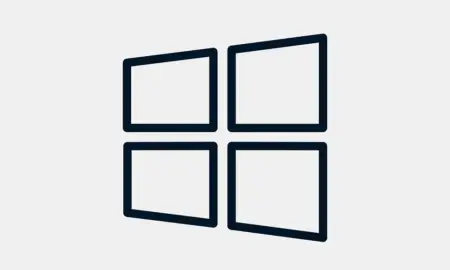Windows 11 Bloatware entfernen – Schnellanleitung:
- Windows + I → Apps → Installierte Apps
- Unerwünschte Apps auswählen → Deinstallieren
- Für System-Apps: PowerShell als Admin → Get-AppxPackage [AppName] | Remove-AppxPackage
- Alternative: Kostenlose Tools wie O&O AppBuster verwenden
Zeitaufwand: 15-30 Minuten | Speicher-Ersparnis: 2-8 GB
Wichtige Erkenntnisse
- Neue Windows 11 PCs enthalten durchschnittlich 22 vorinstallierte Programme
- Bloatware belegt wertvollen Speicherplatz und verlangsamt das System
- PC-Hersteller verdienen Provisionen für jede vorinstallierte Software
- Das Entfernen unnötiger Programme kann die Startzeit um bis zu 40 Prozent verkürzen
- Windows 11 bietet eingebaute Tools zur Deinstallation von Bloatware
- Regelmäßige Bereinigung hält Ihr System dauerhaft schnell
Neue Windows 11 Computer haben oft 22 vorinstallierte Programme, die Sie nicht brauchen. Das zeigt, wie viel schneller Ihr PC wäre, wenn Sie diese entfernen würden.
PCs mit Windows 11 sind oft voll mit unnötiger Software. Hersteller wie HP, Dell und Lenovo verdienen damit viel Geld. Diese Programme nehmen viel Speicher ein.
Wenn Sie Bloatware entfernen, wird Ihr Computer viel schneller. Das Entfernen dieser Apps gibt Ihnen mehr Speicher und kürzere Startzeiten. Viele wissen nicht, dass diese Programme im Hintergrund laufen.

Es ist gut zu wissen, dass Sie Ihre PC-Leistung verbessern können. Windows 11 hilft Ihnen dabei, unnötige Software zu entfernen. So wird Ihr Gerät wieder schnell.
Was ist Bloatware in Windows 11?
Bloatware sind vorinstallierte Anwendungen auf Windows 11-Geräten, die man nicht gewollt hat. Der Begriff „bloat“ bedeutet „aufblähen“. Es handelt sich um Software, die das System unnötig belastet.
Windows 11 hat viele Arten von unerwünschter Software. Dazu gehören Testversionen von Office, Spiele wie Candy Crush und Spotify-Verknüpfungen. Auch Microsoft-Apps und Programme von Herstellern wie HP, Dell oder Lenovo sind dabei. Diese Software dient oft dem Marketing der Hersteller.
Es gibt verschiedene Arten von Bloatware. Jede Art hat ihre eigenen Auswirkungen auf Ihr System:
| Kategorie | Beispiele | Risiko |
|---|---|---|
| Testversionen | Norton Antivirus Trial, McAfee Trial | Mittel |
| Adware | Browser-Toolbars, Shopping-Assistenten | Hoch |
| Spiele | Solitaire Collection, Bubble Witch | Niedrig |
| Utility-Apps | PC Health Check, Support Assistant | Mittel |
In Windows 11 tritt Bloatware in verschiedenen Formen auf, die sich wie folgt unterteilen lassen:
1. OEM-Bloatware
- Definition: Programme, die vom Gerätehersteller (z. B. HP, Dell, Lenovo) vorinstalliert werden.
- Beispiele: Support-Tools, herstellereigene Update-Manager, Diagnosesoftware.
- Merkmale: Oft schwer zu entfernen, teils nützlich, aber häufig überflüssig.
2. Microsoft-eigene Apps
- Definition: Apps, die direkt von Microsoft mit Windows 11 ausgeliefert werden.
- Beispiele: Xbox-App, OneDrive, Cortana, Skype, Microsoft Teams (Consumer-Version).
- Merkmale: Nicht immer deinstallierbar über die Einstellungen, teils tief ins System integriert.
3. Trialware (Testversionen)
- Definition: Software mit eingeschränkter Funktion oder Zeitbegrenzung, die zu einer Vollversion führen soll.
- Beispiele: McAfee/Avast/Antivirus-Testversionen, Office 365 Trial.
- Merkmale: Drängt zur Lizenzierung, oft störende Pop-Ups.
4. Adware
- Definition: Software, die Werbung anzeigt oder zur Installation weiterer Apps auffordert.
- Beispiele: Spiele mit Werbung, Widgets mit Kaufvorschlägen, „Empfohlene Apps“ im Startmenü.
- Merkmale: Kann als Teil des Systems erscheinen, zielt auf Umsatz durch Nutzerinteraktion.
Adware und bestimmte Testversionen sind besonders problematisch. Sie ändern Browser-Einstellungen und zeigen Pop-ups. Sie sammeln auch Nutzerdaten. Nicht jede vorinstallierte Software ist schädlich, aber viele verlangsamen Ihr System.
Unterschied zwischen Bloatware und Malware
Malware ist bösartig und gefährdet die Sicherheit. Bloatware ist lästig, aber nicht schädlich. Zu viele Programme können den Rechner langsam machen.
Wie genau wirkt sich Bloatware auf das System aus?
Bloatware verlangsamt Windows-11-Systeme auf verschiedene Weisen. Diese Effekte sind oft nicht sofort spürbar. Doch sie summieren sich und machen das System langsamer und weniger effizient.
1. Hintergrundprozesse
Viele Bloatware-Programme laufen ständig im Hintergrund. Das gilt auch, wenn man sie nicht nutzt.
- Folge: Sie nehmen Arbeitsspeicher (RAM) und CPU-Ressourcen in Anspruch. Das schadet besonders auf alten Geräten, da es die Leistung anderer Programme mindert.
- Beispiel: Ein Update-Dienst eines Herstellers sucht regelmäßig nach Updates. Der Nutzer weiß nichts davon und braucht es auch nicht.
2. Autostart-Einträge
Manche Bloatware-Programme starten sich automatisch beim Systemstart.
- Folge: Der Start von Windows wird langsamer, weil mehrere Programme gleichzeitig geladen werden.
- Beispiel: Cloud-Tools, Spiele-Launcher oder Sicherheitssoftware-Trials starten bei jedem Start. Obwohl sie nicht gebraucht werden.
3. Unnötige Dienste
Bestimmte Programme starten eigene Windows-Dienste, die immer aktiv bleiben.
- Folge: Diese Dienste binden Systemressourcen dauerhaft. Im schlimmsten Fall können sie Sicherheitslücken oder Konflikte verursachen.
- Beispiel: Ein Fernwartungsdienst oder ein Hardwarediagnosetool laufen ständig im Hintergrund. Ohne dass sie genutzt werden.
4. Speicherplatzverbrauch
Bloatware kann viel Festplattenspeicher belegen, selbst wenn sie nicht gestartet wird.
- Folge: Auf Geräten mit kleiner SSD (z. B. 128 GB) kann das schnell zu Platzmangel führen. Das blockiert Systemupdates und verschlechtert die Performance beim Schreiben/Laden von Dateien.
5. Störungen der Nutzererfahrung
Viele Programme stören mit Pop-ups, Werbefenstern und Benachrichtigungen.
- Folge: Die Nutzeroberfläche wirkt überladen. Das macht die Bedienung schwieriger und beeinträchtigt den professionellen Eindruck.
Welche Programme verlangsamen Ihr Windows 11 System?
Viele Nutzer finden, dass ihr neues Windows 11 langsamer als erwartet läuft. Vorinstallierte Software ist oft die Ursache. Diese Software nutzt viel Systemressourcen und verlangsamt den PC.
Wie man Bloatware erkennen kann
Um Bloatware zu finden, gehen Sie zu den Windows-Einstellungen. Wählen Sie „Apps“ oder die klassische Systemsteuerung unter „Programme und Features“. Durchlaufen Sie die Liste und suchen Sie nach Programmen, die Sie nicht nutzen.
- Unbekannte Produktivitäts-Apps
- Vorinstallierte Spiele und Gaming-Portale
- Werbe-Symbolleisten und alternative Browser
- Trial-Versionen von Antivirenprogrammen
- Hersteller-spezifische Wartungstools
Vorinstalliert Software überprüfen Testversion
Die Menge der vorinstallierten Software hängt vom Hersteller ab. Eine Überprüfung zeigt oft überraschende Ergebnisse.
Tabelle: Häufige Programme, die Bloatware enthalten
| Hersteller | Typische Bloatware |
|---|---|
| HP | HP JumpStart, Support Assistant |
| Lenovo | Lenovo Vantage, App Explorer |
| Dell | Dell SupportAssist, Digital Delivery |
| Acer | Acer Portal, abDocs |
| ASUS | ASUS GiftBox, LiveUpdate |
| Toshiba | Toshiba Start, Eco Utility |
| Samsung | Samsung Settings, Recovery Solution |
| Sony | VAIO Care, Media Gallery |
| MSI | Dragon Center, App Player |
| Medion | PowerRecover, Control Center |
Diese Software nimmt nicht nur Platz ein. Sie nutzt auch Systemressourcen. Regelmäßige Kontrollen helfen, unnötige Programme zu finden und zu löschen.
Unterschied zwischen Windows 11 und Windows 10 Bloatware
Die gute Nachricht: Der Umgang mit bloatware unter windows ist bei beiden Betriebssystemen ähnlich. Sowohl Windows 11 als auch Windows 10 nutzen die gleichen Einstellungsmenüs, um vorinstallierte Software zu entfernen. Die Methoden zur Entfernung bleiben gleich, unabhängig vom Betriebssystem.
Bei Windows 11 gibt es mehr vorinstallierte Apps als bei Windows 10. Windows 11 bringt bei einer Neuinstallation mehr Microsoft-eigene Anwendungen mit. Dazu gehören Xbox, Groove-Musik, Filme & TV, Teams, Clipchamp und die neue Widgets-Funktion.
| Kategorie | Windows 10 | Windows 11 |
|---|---|---|
| Microsoft Store Apps | 25-30 Apps | 35-40 Apps |
| Gaming-Apps | Xbox App | Xbox App + Xbox Game Bar erweitert |
| Kommunikation | Skype vorinstalliert | Microsoft Teams + Chat integriert |
| Multimedia | Groove, Filme & TV | Groove, Filme & TV + Clipchamp |
Bei beiden Betriebssystemen entfernt man vorinstallierte Programme über „Apps & Features“ oder die Systemsteuerung. Auch PowerShell-Befehle funktionieren auf beide Weisen. Windows 11 benötigt etwa 20% mehr Speicherplatz für die vorinstallierten Programme als Windows 10.
Wie Sie Bloatware in Windows 11 finden und entfernen können (deinstallieren)
Windows 11 hat viele vorinstallierte Apps, die Sie vielleicht nicht brauchen. Diese Apps nehmen Platz und Ressourcen weg. Es gibt einfache Wege, um sie zu finden und entfernen. Wir erklären Ihnen drei Methoden, um Ihr System zu entlasten.
Unerwünscht Vorinstallierte Apps identifizieren
- Starten Sie mit der Überprüfung der installierten Programme.
- Öffnen Sie die Windows-Einstellungen mit Windows + I.
- Dann gehen Sie zu „Apps“ und „Installierte Apps„.
- So sehen Sie alle Programme auf Ihrem Computer.
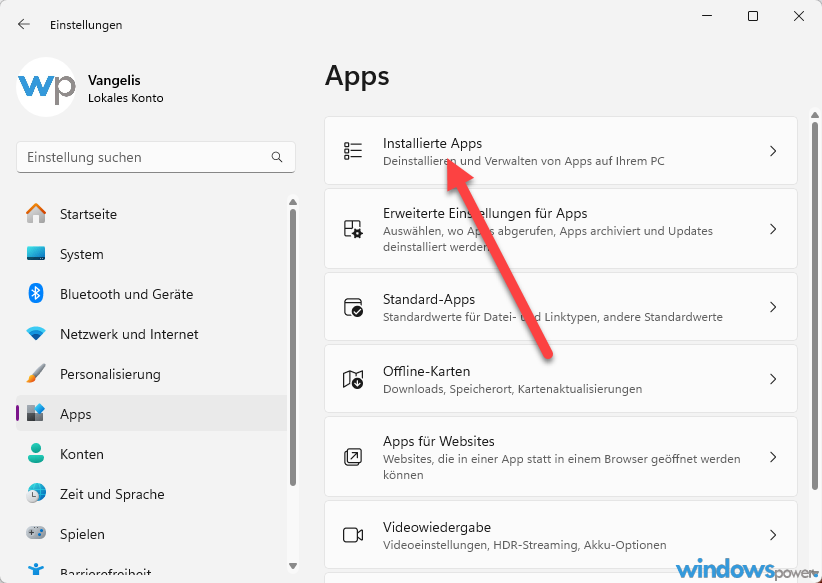
Die Filter helfen Ihnen, schneller zu finden, was Sie brauchen. Sie können nach Laufwerk, Name oder Datum sortieren. Die Größensortierung zeigt Ihnen die großen Speicherfresser.
Manuelle Deinstallation entfernen von programmen
Die einfachste Methode ist die manuelle Entfernung. Wählen Sie bei der App die drei Punkte und „Deinstallieren„. Manche Apps haben einen eigenen Deinstallations-Assistenten.

Alternativ nutzen Sie die Systemsteuerung. Gehe zu „Programme und Features“. Dort können Sie Apps einfach deinstallieren.
| Methode | Vorteile | Nachteile |
|---|---|---|
| Manuell (über Einstellungen oder Startmenü) | – Einfach durchzuführen- Keine zusätzlichen Tools nötig | – Zeitaufwendig bei vielen Programmen- Manche Apps lassen sich nicht deinstallieren |
| PowerShell | – Entfernt auch System-Apps- Flexibel und skriptfähig | – Erfordert Grundkenntnisse in PowerShell- Risiko falscher Befehle |
| Drittanbieter-Tools | – Komfortabel, oft mit Batch-Entfernung- Zeigt versteckte Bloatware an | – Vertrauen in externe Software nötig- Manche Tools enthalten Werbung oder Malware |
| Neuinstallation (Clean Install) | – Entfernt ALLE Bloatware- Frisch und schnell | – Zeitaufwendig- Backup und Neuaufsetzen erforderlich- Treiber/Software ggf. manuell installieren |
Bloatware entfernen in Windows 11 mit PowerShell
weiterer Weg ist der PowerShell-Befehl „Get-AppxPackage“. Er zeigt alle Apps an und ermöglicht die Entfernung. Hier sind die Schritte:
- Öffnen Sie die PowerShell als Administrator.
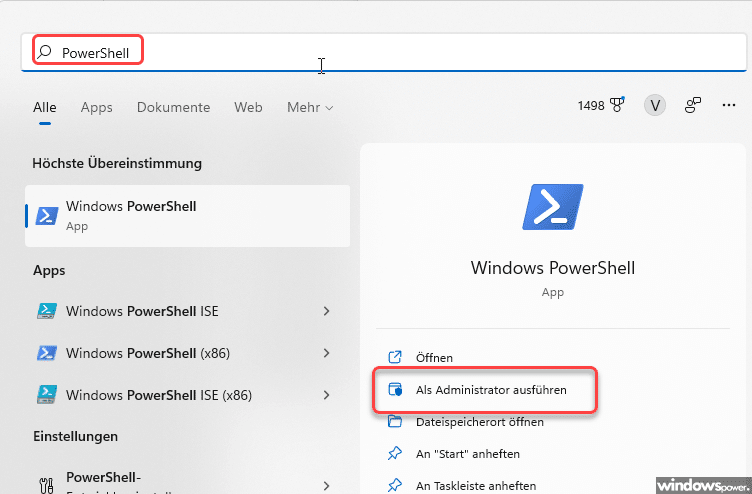
- Geben Sie den Befehl „Get-AppxPackage -AllUsers | Select Name, PackageFullName“ ein und drücken Sie die Eingabetaste. Es wird eine Liste der installierten Apps angezeigt.
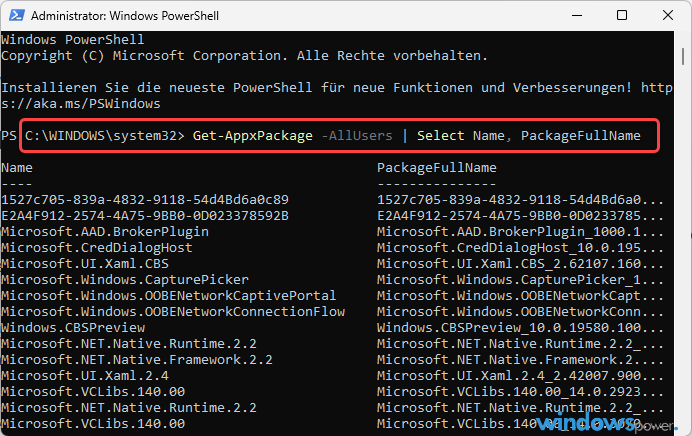
- Durchsuchen Sie die Liste der installierten Apps.
- Kopieren Sie den Namen der unerwünschten App.
- Geben Sie den Befehl „Remove-AppxPackage *App-Name*“ (Beispiel: Get-AppxPackage Tiktok | Remove-AppxPackage) ein und drücken Sie die Eingabetaste.

Wenn Sie „-AllUsers“ eingeben, wird die App von allen Benutzerkonten entfernt.
Hier eine Liste
| Alarms and Clocks | Get-AppxPackage *WindowsAlarms* | Remove-AppxPackage |
| AV1 Codec | Get-AppxPackage *AV1VideoExtension* | Remove-AppxPackage |
| Calculator | Get-AppxPackage *WindowsCalculator* | Remove-AppxPackage |
| Cortana | Get-AppxPackage *Microsoft.549981C3F5F10* | Remove-AppxPackage |
| Feedback Hub | Get-AppxPackage *WindowsFeedbackHub* | Remove-AppxPackage |
| HEIF image support | Get-AppxPackage *HEIFImageExtension* | Remove-AppxPackage |
| Help and tips | Get-AppxPackage *GetHelp* | Remove-AppxPackage |
| Maps | Get-AppxPackage *WindowsMaps* | Remove-AppxPackage |
| Microsoft To-Do | Get-AppxPackage *Todos* | Remove-AppxPackage |
| Movies and TV | Get-AppxPackage *ZuneVideo* | Remove-AppxPackage |
| MS Office | Get-AppxPackage *MicrosoftOfficeHub* | Remove-AppxPackage |
| MS Paint | Get-AppxPackage *Paint* | Remove-AppxPackage |
| Music app | Get-AppxPackage *ZuneMusic* | Remove-AppxPackage |
| News app | Get-AppxPackage *BingNews* | Remove-AppxPackage |
| Notepad | Get-AppxPackage *WindowsNotepad* | Remove-AppxPackage |
| OneDrive | Get-AppxPackage *OneDriveSync* | Remove-AppxPackage |
| People app | Get-AppxPackage *People* | Remove-AppxPackage |
| Photos | Get-AppxPackage *Windows.Photos* | Remove-AppxPackage |
| PowerAutomate | Get-AppxPackage *PowerAutomateDesktop* | Remove-AppxPackage |
| PowerShell | Get-AppxPackage *PowerShell* | Remove-AppxPackage |
| Skype | Get-AppxPackage *SkypeApp* | Remove-AppxPackage |
| Solitaire Collection | Get-AppxPackage *MicrosoftSolitaireCollection* | Remove-AppxPackage |
| Spotify | Get-AppxPackage *SpotifyAB.SpotifyMusic* | Remove-AppxPackage |
| Sticky Notes | Get-AppxPackage *MicrosoftStickyNotes* | Remove-AppxPackage |
| Teams/Chat | Get-AppxPackage *Teams* | Remove-AppxPackage |
| Voice Recorder | Get-AppxPackage *WindowsSoundRecorder* | Remove-AppxPackage |
| Weather | Get-AppxPackage *BingWeather* | Remove-AppxPackage |
| WebP image support | Get-AppxPackage *WebpImageExtension* | Remove-AppxPackage |
| Windows Terminal | Get-AppxPackage *WindowsTerminal* | Remove-AppxPackage |
| Xbox and related apps | Get-AppxPackage *Xbox* | Remove-AppxPackage |
| Your Phone | Get-AppxPackage Microsoft.YourPhone -AllUsers | Remove-AppxPackage -AllUsers |
Der PowerShell-Befehl „Get-AppxPackage“ hilft, Apps genau zu entfernen. Das ist nützlich, um vorinstallierte Apps zu entfernen, die nicht über die Einstellungen gelöscht werden können.
Seien Sie vorsichtig mit dem letzten Befehl. Er entfernt alle Microsoft-Apps. Manche davon könnten Sie später vermissen.
Entfernung von Bloatware planen
Wer Bloatware wie Testversionen oder unnötige Apps entfernen möchte, sollte rechtzeitig handeln. Windows 11 bietet einfache Optionen in den Einstellungen, ähnlich wie Windows 10. Eine aufgeräumte Umgebung bringt mehr Stabilität und Geschwindigkeit.
Warum vorinstallierte Anwendungen Speicherplatz und Ressourcen belegen
Vorinstallierte Programme in Windows 11 nehmen viel Speicherplatz ein. Sie beeinflussen auch die Leistung des Systems stark. Diese Apps laufen im Hintergrund und brauchen viel RAM und Prozessorleistung.
Ein frisches Windows 11 hat durchschnittlich 20 bis 30 Apps. Diese Apps nehmen zusammen viel Speicher und Ressourcen ein.
Auswirkungen auf die Performance
Vorinstallierte Programme schaden der Systemleistung. Sie nehmen Platz ein und verlängern die Startzeit um bis zu 40 Prozent. Browser wie Microsoft Edge brauchen schon viel Arbeitsspeicher, ohne Erweiterungen.
| Programm-Typ | Durchschnittlicher RAM-Verbrauch | Speicherplatzbedarf |
|---|---|---|
| Spiele-Apps | 150-300 MB | 500 MB – 2 GB |
| Social Media Apps | 200-400 MB | 300-800 MB |
| Multimedia-Tools | 100-250 MB | 200-600 MB |
Unnötige Tools deaktivieren
Die Leistung Ihres Systems verbessern Sie, indem Sie unnötige Apps deaktivieren. Viele Apps lassen sich nicht ganz entfernen, aber man kann sie stoppen. Das spart Ressourcen und gibt Platz für wichtige Programme.
Das Deaktivieren geht über die Windows-Einstellungen unter Apps & Features. Dort können Sie jede App einzeln steuern.
Effiziente Methoden zur Windows 11 Systembereinigung
Die Systembereinigung Ihres Windows 11-Geräts ist sehr wichtig für die Leistung. Es gibt verschiedene Wege, um Bloatware zu entfernen. Jede Methode hat ihre eigenen Vorteile.
Das Einstellungsmenü ist die einfachste Methode, um wenige Apps zu deinstallieren. Sie ist einfach zu bedienen und braucht keine technischen Kenntnisse. Öffnen Sie die Einstellungen, gehen Sie zu „Apps“ und löschen Sie unnötige Programme mit ein paar Klicks.

Das Windows 11 Debloater Tool ist für eine tiefergehende Reinigung geeignet. Es hat eine einfache Benutzeroberfläche und nutzt im Hintergrund PowerShell-Skripte. Es bietet über 15 verschiedene Register. So können Sie nicht nur Apps, sondern auch Spielekomponenten und Systembestandteile entfernen.
Wichtiger Hinweis: Machen Sie vor großen Änderungen ein Backup Ihres Windows 11-Geräts. Testen Sie neue Tools zuerst in einer virtuellen Maschine oder auf einem Testsystem. Viele entfernte Komponenten sind später schwer wiederherzustellen.
Nach der Systembereinigung starten Sie Ihren Computer neu. So werden alle Änderungen wirksam. Ein Clean Install ist die radikalste Lösung, um Bloatware vollständig zu entfernen. Aber die genannten Methoden sind oft ausreichend.
PC Performance optimieren durch das Entfernen von Junk-Dateien
Junk-Dateien sammeln sich auf Windows-Systemen an und verringern die Leistung. Regelmäßiges festplattenspeicher bereinigen hält den Computer fit. So wird die Reaktionsgeschwindigkeit Ihres Systems besser.
Windows 11 hat Werkzeuge, um das System zu reinigen. Es findet temporäre dateien, Browser-Cache und mehr. Ein sauberes System startet schneller und reagiert besser.
- Der Windows-Temp-Ordner unter C:\Windows\Temp
- Benutzerspezifische temporäre Dateien unter %temp%
- Der papierkorb mit gelöschten Dateien
- Browser-Caches und Download-Verlauf
- Alte Systemwiederherstellungspunkte
| Dateityp | Durchschnittliche Größe | Auswirkung auf Performance |
|---|---|---|
| Temporäre Dateien | 500 MB – 5 GB | Verlangsamte Systemstarts |
| Browser-Cache | 200 MB – 2 GB | Reduzierte Browser-Geschwindigkeit |
| Windows Update Dateien | 1 GB – 10 GB | 1 GB – 10 GB an Speicherplatz können durch das Entfernen von Bloatware unter Windows eingespart werden. |
| Papierkorb-Inhalte | Variabel | Belegter Speicherplatz |
Regelmäßige Reinigung verbessert die pc-leistung. Reinigen Sie Ihr System mindestens einmal im Monat. Bei starker Nutzung ist wöchentliche Reinigung besser.
Bloatware löschen in Windows 11 mit Drittanbieter-Tools
Die richtige Software macht die Bloatware-Entfernung einfacher und sicherer. Es gibt viele Programme, die spezielle Funktionen für unnötige Software löschen bieten. Diese Werkzeuge helfen, ein leichtgewichtiges Betriebssystem zu erhalten. hier die nützlichen Tools zur bloatware entfernen
O&O AppBuster
O&O AppBuster ist speziell für Windows entwickelt. Es ermöglicht die sichere Deinstallation von vorinstallierten Apps. Sie können Windows-eigene Apps später wieder installieren, falls Sie sie benötigen.
CCleaner
CCleaner ist ein bekanntes Programm. Die kostenlose Version zeigt alle installierten Programme übersichtlich an. Sie sehen Herausgeber, Installationsdatum, Größe und Version auf einen Blick. Das macht die Auswahl der zu entfernenden Software einfacher.
IObit Uninstaller
IObit Uninstaller Free nutzt eine eigene Engine für gründlichere Deinstallationen. Das Programm findet Überreste von Software-Installationen, die andere Tools übersehen. Die Unterscheidung zwischen Windows Apps und Drittanbieter Apps hilft bei der gezielten Bereinigung.
AVG TuneUp
AVG TuneUp bietet automatische Erkennung von überflüssiger Software. Die 24/7-Wartung hält Ihr System dauerhaft schlank. NTLite geht einen Schritt weiter: Sie erstellen damit eine eigene Windows-ISO ohne vorinstallierte Programme. Perfekt für eine saubere Neuinstallation und ein wirklich leichtgewichtiges Betriebssystem von Anfang an.
Wise Programm Uninstaller
Wise Programm Uninstaller punktet mit seiner einfachen Bedienung und der Fähigkeit, auch „hängende“ Installationen zu reparieren. Es kann sowohl normale Apps als auch Windows Store Anwendungen entfernen und bietet eine praktische Bewertungsfunktion für installierte Programme.
Schritte zur Beseitigung von Bloatware mithilfe von PowerShell tool
Die PowerShell hilft, Bloatware in Windows 11 zu entfernen. Mit einfachen Befehlen können Sie unerwünschte Apps schnell loswerden. Dies ist besonders nützlich, wenn Sie mehrere Programme gleichzeitig deinstallieren möchten.
Verwendung von Get-AppxPackage
Um PowerShell zu starten, klicken Sie mit der rechten Maustaste auf das Windows-Logo. Dann wählen Sie „Windows-Terminal (als Administrator)“ aus dem Menü. Der Befehl Get-AppxPackage zeigt alle installierten Apps an:
- Get-AppxPackage -AllUsers | Select Name, PackageFullName – listet alle Apps auf
- Get-AppxPackage -AllUsers Microsoft.BingWeather | Remove-AppxPackage – entfernt die Wetter-App
- Get-AppxPackage -AllUsers Microsoft.ZuneMusic | Remove-AppxPackage – deinstalliert Groove Music
Der Parameter „-AllUsers“ entfernt die App aus allen Benutzerkonten. Ein blau eingefärbter Text zeigt, dass die Entfernung erfolgreich war.
Skripte zur Automatisierung
Um den Prozess zu automatisieren, können Sie Befehle in einem Skript kombinieren. Ein einfaches Beispiel entfernt mehrere Apps nacheinander:
| App-Name | PowerShell-Befehl |
|---|---|
| Xbox App | Get-AppxPackage Microsoft.XboxApp | Remove-AppxPackage |
| 3D Builder | Get-AppxPackage Microsoft.3DBuilder | Remove-AppxPackage |
| Solitaire Collection | Get-AppxPackage Microsoft.MicrosoftSolitaireCollection | Remove-AppxPackage |
Vorsichtsmaßnahmen
Bei der Verwendung von PowerShell ist Vorsicht geboten. Falsche Befehle können Systemkomponenten beschädigen. Erstellen Sie einen Wiederherstellungspunkt, bevor Sie Apps entfernen. Vermeiden Sie es, wichtige Systemapps wie Microsoft Store oder Windows Security zu löschen.
Abwägen von manuell vs. automatisierten Cleanup-Tools
Die Entscheidung zwischen manueller Deinstallation und automatisierten Tools beeinflusst Ihre Bloatware-Entfernung unter Windows stark. Jeder Ansatz passt zu verschiedenen Nutzern.
Bei bloatware manuell Entfernung haben Sie die Kontrolle. Sie bestimmen, welche Programme gelöscht werden. Diese Methode ist sicher, benötigt aber Zeit.
Automatisierte Tools wie Windows11 Debloater oder O&O AppBuster sind schneller. Sie scannen und entfernen viele Apps gleichzeitig. Das spart viel Zeit.
| Methode | Vorteile | Nachteile |
|---|---|---|
| Manuell | Volle Kontrolle, Sicher für Anfänger | Zeitaufwendig, Mühsam bei vielen Apps |
| Automatisiert | Schnell, Zusätzliche Funktionen verfügbar | Risiko ungewollter Änderungen |
Viele Nutzer nutzen beide Methoden. Sie deinstallieren wichtige System-Apps manuell. Offensichtliche Bloatware entfernen sie automatisch. So nutzen sie die Vorteile beider Methoden.
Wie Sie Ihre installierten Programme regelmäßig überprüfen
Regelmäßige Überprüfung der installierten Programme hält Ihr System sauber und schnell. Windows 11 bietet verschiedene Methoden, um alle installierten Apps zu sehen. Diese Kontrolle sollte monatlich Teil Ihrer Systemwartung sein.
Programme im Einstellungen-Menü
Der einfachste Weg führt über die Windows-Einstellungen. Klicken Sie auf das Startmenü und wählen Sie Einstellungen. Dann gehen Sie zu Apps und schließlich zu Installierte Apps. Hier sehen Sie alle installierten Apps auf Ihrem System.
- Nach Installationsdatum – zeigt kürzlich hinzugefügte Software
- Nach Größe – identifiziert speicherhungrige Anwendungen
- Nach Name – für alphabetische Übersicht
Liste der installierten Apps auslesen
Für eine detaillierte Ansicht öffnen Sie den Microsoft Store über das Taskleisten-Symbol. Klicken Sie auf Bibliothek in der linken Seitenleiste. Hier finden Sie jede app, die über den Store installiert wurde.
Beachten Sie: Einige Windows-eigene installierte apps wie Xbox, Mail oder Fotos erscheinen nicht in der Standard-Deinstallationsliste. Diese sind tief im System verankert. Prüfen Sie Ihr Programm-Inventar mindestens einmal pro Monat, um unerwünschte Software frühzeitig zu erkennen.
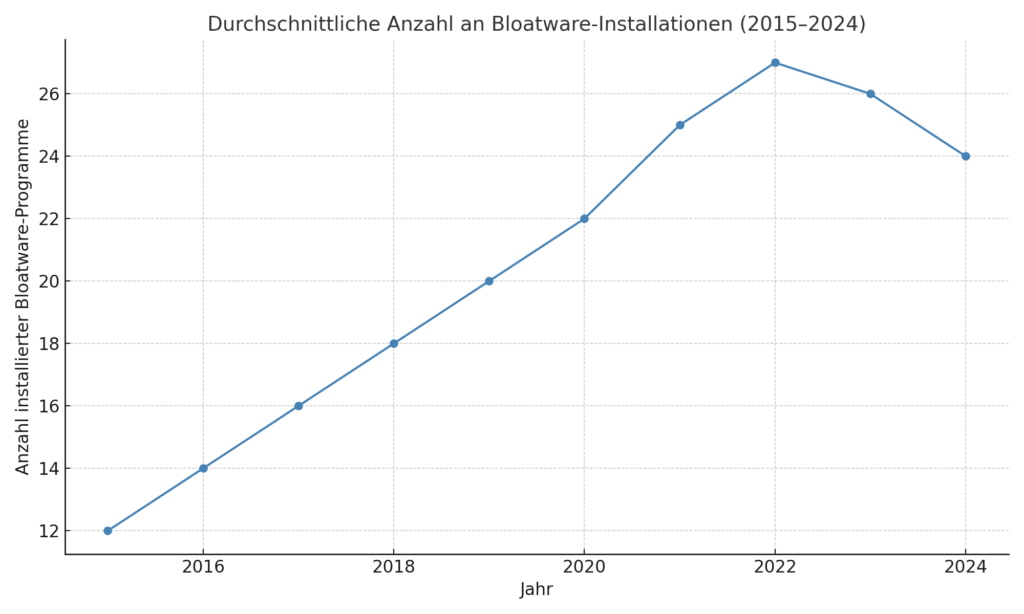
Mögliche Risiken bei der Deinstallation von Bloatware
Die Entfernung von Bloatware kann Ihr System schneller machen. Aber es gibt Risiken. Es ist wichtig, zu wissen, dass nicht alle Bloatware harmlos ist. Manche Programme sind tief im System verankert.
Bevor Sie loslegen, machen Sie eine Systemsicherung. Aomei Backupper Standard ist gut für Backups. Es schützt wichtige Daten und Systeme.
Seien Sie vorsichtig mit bestimmten Programmen:
- Treiber-Software von Hardwareherstellern
- System-Tools für Wartung und Optimierung
- Hersteller-spezifische Steuerungsprogramme
Bei Bloatware von Herstellern prüfen Sie genau, was sie tun. 2015 war Lenovo mit der Adware Superfish in der Schlagzeile. Das zeigt, dass auch Hersteller-Bloatware Risiken birgt.
„Nicht jede vorinstallierte Software ist nutzlos – manche Tools sind für die Systemstabilität unverzichtbar.“
Entfernte Systemkomponenten sind oft schwer wiederherzustellen. Bei Unsicherheit ist es besser, nichts zu tun. Tools wie ASUS Armory Crate können nützlich sein, auch wenn sie wie Bloatware wirken.
Tipps zur Vorbeugung zukünftiger Bloatware unter Windows 11
Um bloatware unter windows 11 zu vermeiden, ist Vorbeugung der Schlüssel. Durch bewusste Maßnahmen verhindern Sie, dass unnötige Programme auf Ihrem Computer landen. So bleibt Ihr PC schnell und effizient.
Bewusste Installation
Wählen Sie immer die benutzerdefinierte Installationsoption. Viele Programme bringen zusammen mit windows unnötige Zusatztools mit. Die Express-Installation installiert oft unerwünschte Toolbars und Testversionen.
- Wählen Sie immer „Benutzerdefiniert“ statt „Express“
- Entfernen Sie Häkchen bei zusätzlichen Programmen
- Laden Sie Software nur von vertrauenswürdigen Quellen
- Lesen Sie die Installationsschritte aufmerksam durch
System beschleunigen durch regelmäßige Pflege
Regelmäßige Systemreinigung sollte zu deinen Standard-Wartungsroutinen gehören. Idealerweise führst du einmal pro Monat eine umfassende Bereinigung durch, die neben der Suche nach neuer Bloatware auch andere Optimierungsmaßnahmen umfasst.
Automatisierte Bereinigungsroutinen können viel Arbeit abnehmen. Die meisten modernen Betriebssysteme und Bereinigungstools bieten Scheduler-Funktionen, mit denen du regelmäßige Scans und Bereinigungen automatisch durchführen lassen kannst.
Ein wichtiger Aspekt der regelmäßigen Pflege ist auch die Überwachung der Systemressourcen. Tools wie der Task-Manager oder erweiterte Monitoring-Software zeigen dir, welche Prozesse die meisten Ressourcen verbrauchen und wo möglicherweise neue Probleme entstehen.
Regelmäßige Wartung und Optimierung des Systems
| Wartungsaufgabe | Häufigkeit | Nutzen für die Vorbeugung von unnötigen Programmen belegen die Festplatte. |
|---|---|---|
| Programme überprüfen | Monatlich | Erkennt ungenutzte Software früh |
| Spiele nach Durchspielen löschen | Nach Abschluss | Gibt mehrere GB Speicher frei |
| Schulungs-Apps entfernen | Nach Kursende | Reduziert Systembelastung |
| Download-Ordner aufräumen | Wöchentlich | Verhindert versehentliche Installationen |
Zusätzliche Funktionen für ein schlankes Betriebssystem
Ein schlankes Betriebssystem hat viele Vorteile. Tiny 11 zeigt, wie effizient Windows sein kann. Es basiert auf Windows 11 23H2 und benötigt nur 1 GHz Prozessor, 2 GB RAM und 64 GB Speicher.
Die Installation nimmt nur 1 GB Speicherplatz ein. Das ist viel weniger als bei der normalen Windows-Installation.
Sie können Ihre System-Performance verbessern, indem Sie unnötige Komponenten weglassen. Tiny 11 verzichtet auf den Edge Browser und Spielekomponenten. Trotzdem läuft es flüssig und stabil.
Viele Nutzer berichten von schnelleren Startzeiten und besserer Reaktionsgeschwindigkeit. Das zeigt, wie effizient ein schlankes Betriebssystem sein kann.
Mit dem Tool NTLite erstellen Sie Ihre eigene Windows-ISO ohne unnötige Apps. So entfernen Sie ungewünschte Apps direkt aus dem Installationsmedium. Das verhindert, dass Windows diese Programme überhaupt erst installiert.
Sie können ein deutschsprachiges Windows direkt mit Ihren Wunscheinstellungen vorbereiten. Diese Methode spart Zeit und sorgt für ein aufgeräumtes System von Anfang an.
Die Vorteile eines schlanken Betriebssystems zeigen sich täglich. Schnellere Updates, weniger Speicherverbrauch und bessere Performance machen die Arbeit angenehmer. Besonders auf älteren Geräten oder kleinen Partitionen macht sich der Unterschied bemerkbar.
Ihre System-Performance zu verbessern war nie einfacher als mit diesen Methoden.
System-Performance zu verbessern langfristig
Langfristige Performance-Optimierung erfordert eine strategische Herangehensweise. Es reicht nicht aus, einmalig Bloatware zu entfernen – du musst auch dafür sorgen, dass dein System dauerhaft sauber bleibt.
Proaktive Überwachung mit Tools wie Process Monitor oder Resource Monitor hilft dabei, Performance-Probleme frühzeitig zu erkennen, bevor sie spürbare Auswirkungen haben. Diese Tools zeigen detailliert, welche Prozesse und Dienste die Systemressourcen beanspruchen.
Baseline-Messungen sind wichtig, um die Wirksamkeit deiner Optimierungsmaßnahmen zu bewerten. Dokumentiere die Systemleistung vor und nach Bereinigungsaktionen, um zu sehen, welche Maßnahmen den größten Effekt haben.
Häufig gestellte Fragen
Was genau ist Bloatware und warum sollte ich sie von meinem Windows 11 PC entfernen?
Bloatware sind vorinstallierte Programme, die nicht nötig sind. Sie verbrauchen Systemressourcen. Dazu gehören Testversionen von Antivirenprogrammen und Bildbearbeitungssoftware.
Diese Programme verlangsamen Ihr System. Sie belegen auch viel Speicherplatz. Manchmal können sie sogar Sicherheitsrisiken darstellen, wenn sie nicht erkannt und entfernt werden.
Durch das Entfernen von Bloatware verbessern Sie die Leistung Ihres PCs.
Wie kann ich Bloatware in Windows 11 erkennen und welche Programme sind typische Beispiele?
Sie erkennen Bloatware in Start > Programme hinzufügen oder entfernen. Typische Beispiele sind ungenutzte Messaging-Apps und günstige Spiele.
Unbekannte Spieleportale, nicht heruntergeladene Musik-Apps und Finanz-Apps gehören auch dazu. Die Webseite „Should I Remove It“ bietet Infos zu Bloatware von Herstellern wie Toshiba und Sony.
Kann ich PowerShell verwenden, um hartnäckige Bloatware zu entfernen?
Ja, PowerShell ist gut für hartnäckige Bloatware. Öffnen Sie PowerShell als Administrator. Nutzen Sie den Befehl „Get-AppxPackage -AllUsers“ für alle Apps.
Zur Entfernung nutzen Sie „Get-AppxPackage -AllUsers [App-Name] | Remove-AppxPackage“. Für alle Apps verwenden Sie „Get-AppxPackage -AllUsers | Remove-AppxPackage“, um vorinstallierte Bloatware zu entfernen.
Welche Tools empfehle ich zur automatisierten Bloatware-Entfernung?
Für Bloatware-Entfernung empfehle ich mehrere Tools. O&O AppBuster entfernt Windowseigene Apps sicher. CCleaner zeigt alle installierten Programme an.
Iobit Uninstaller Free nutzt eine eigene Engine für Deinstallation. Das Windows 11 Debloater Tool bietet eine GUI für PowerShell-Scripts.
Gibt es Risiken beim Entfernen von vorinstallierten Anwendungen?
Ja, es gibt Risiken. Manche Anwendungen sind für das System nötig. Erstellen Sie immer eine Systemsicherung vor der Entfernung.
Viele Systemkomponenten lassen sich nicht wiederherstellen. Bei Unsicherheit sollten Sie die Anwendung nicht deinstallieren.
Wie kann ich verhindern, dass neue Bloatware auf meinem System installiert wird?
Wählen Sie „Custom/Benutzerdefiniert“ statt „Express“ bei Software-Installationen. So vermeiden Sie zusätzliche Bloatware.
Beschränken Sie sich auf nötige Anwendungen. Überprüfen Sie regelmäßig die installierten Programme. Seien Sie vorsichtig bei Download-Quellen, da sie Schadsoftware enthalten können.
Wie unterscheidet sich die Bloatware-Entfernung zwischen Windows 10 und Windows 11?
Der Vorgang zum Entfernen von Bloatware ist bei Windows 11 und 10 gleich. Es gibt keine neuen Einstellungsmenüs. Die Methoden funktionieren über Einstellungen oder Systemsteuerung.
Bei Windows 11 23H2 gibt es viele neue Microsoft-Anwendungen. Diese sind vielleicht nicht nötig.
Wie verbessert das Entfernen von Bloatware meine System-Performance?
Weniger Anwendungen im Hintergrund spart Ressourcen. Bloatware nimmt viel Speicherplatz ein und verlangsamt das System.
Durch Deinstallation wird Speicher freigegeben. Das System startet schneller. Browser brauchen viel RAM, auch ohne unnötige Symbolleisten.
Sollte ich manuelle oder automatisierte Cleanup-Tools verwenden?
Manuelle Entfernung bietet Kontrolle, ist aber zeitaufwändig. Automatisierte Tools wie Windows 11 Debloater entfernen alles auf einmal, aber bergen Risiken.
Für Anfänger ist manuelle Entfernung sicherer. Erfahrene Nutzer profitieren von automatisierten Tools. Eine Kombination beider ist oft am besten.
Gibt es eine Möglichkeit, Windows 11 ohne Bloatware zu installieren?
Ja, mit NTLite können Sie eine Windows-ISO ohne Bloatware erstellen. Tiny 11 bietet eine abgespeckte Windows 11 23H2 Version.
Diese Version benötigt nur 1 GHz Prozessor, 2 GB RAM und 64 GB Speicherplatz. Sie verzichtet auf den Edge Browser und Spielekomponenten und benötigt nur 1 GB Speicherplatz.
Fazit
Um die Leistung Ihres Windows 11-Geräts zu optimieren, empfiehlt es sich, installierte Apps zu entfernen, die Sie nicht benötigen. Entfernen Sie überflüssige Programme konsequent – insbesondere dann, wenn es sich um sogenannte Bloatware handelt.
Diese kann häufig in Form von vorinstallierten Testversionen von Software auftreten, die den Speicherplatz beanspruchen und die System-Performance beeinträchtigen. Das gezielte Deinstallieren von Programmen hilft dabei, Ordnung zu schaffen und die Effizienz Ihres Geräts zu steigern.
Nutzen Sie geeignete Tools, um solche Apps zu finden, zu identifizieren und sicher zu entfernen.
- Windows 11: Taskleiste wieder links ausrichten
- Windows 11: Die neuere Multitasking Fenster Funktion
- Windows 11: Altes Startmenü wiederherstellen
- Windows 11: Bezeichnung „Dieser PC“ umbenennen
- Windows 11: Taskleiste Größe ändern – so geht’s
| # | Vorschau | Produkt | Bewertung | Preis | |
|---|---|---|---|---|---|
| 1 |
|
Microsoft Windows 11 Home | 1 Gerät | 1 Benutzer | PC... | 118,90 EUR | Bei Amazon kaufen | |
| 2 |
|
Microsoft 365 Family | 1 Jahr | bis zu 6 Personen | Office Apps... | 104,90 EUR | Bei Amazon kaufen | |
| 3 |
|
Microsoft Windows 11 Pro | 1 Gerät | 1 Benutzer | PC... | 219,00 EUR | Bei Amazon kaufen |